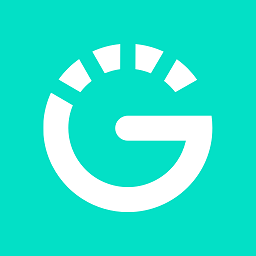如何轻松切换并设置你的默认浏览器?
作者:佚名 来源:未知 时间:2024-11-16
在日常生活中,我们经常需要使用浏览器来浏览网页、下载文件等。而默认浏览器则是指在电脑上打开链接或者下载文件时自动使用的浏览器。当我们没有指定使用哪个浏览器时,系统会自动使用默认浏览器进行操作。然而,有时候我们可能需要更换默认浏览器,比如想要体验新的浏览器,或者当前的默认浏览器无法满足我们的需求。那么,电脑怎么更换默认浏览器呢?以下是几种常见的方法。

方法一:在电脑设置中修改默认浏览器
这是最常见和直接的方法,适用于大多数Windows系统。
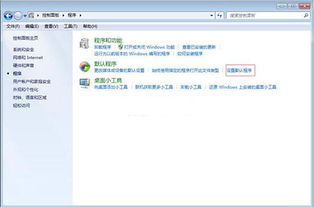
步骤1:打开设置界面
首先,按下键盘上的“Windows+I”组合键,打开Windows的设置界面。然后,点击“应用”选项。
步骤2:找到默认应用
在左边栏找到“默认应用”并点击。接着,在右边栏找到“Web浏览器”,左键单击下面显示的浏览器。
步骤3:选择新的默认浏览器
在弹出的浏览器选项列表中,选择你想要设置为默认的浏览器,然后点击确认。
如果你想将浏览器的设置恢复到初始状态,可以点击“重置为Microsoft推荐的默认值”,这样会将浏览器及相关设置恢复为默认值。
方法二:在浏览器内进行设置
除了在电脑的设置界面中修改默认浏览器外,你还可以在浏览器内部进行设置。以下是以Microsoft Edge浏览器为例的步骤:
步骤1:打开浏览器
打开你想要设置为默认浏览器的浏览器,例如Microsoft Edge。
步骤2:打开设置菜单
在浏览器的右上角找到菜单按钮,通常是三个点或者三条横线,点击后选择“设置”选项。
步骤3:设置默认浏览器
在浏览器的设置页面中,找到“默认浏览器”选项并点击。在右侧栏选择“设为默认值”,电脑会自动跳转到电脑的“设置”界面。
步骤4:确认设置
在电脑的“设置”界面中,选择你想要设置为默认的浏览器,然后点击确认。
这种方法的优点在于操作简便,尤其适合当你已经确定某一浏览器非常顺手时,可以快速地将其设置为默认浏览器。
方法三:通过控制面板进行设置
如果你的电脑使用的是较早版本的Windows系统,或者你想通过控制面板进行更详细的设置,可以尝试以下方法:
步骤1:打开控制面板
点击“开始”菜单,然后选择“控制面板”,打开控制面板窗口。
步骤2:选择默认程序
在控制面板中,选择“默认程序”选项。
步骤3:设置默认程序
点击“设置默认程序”,然后选择你想要设置为默认浏览器的浏览器,比如谷歌浏览器。
步骤4:选择默认值
点击谷歌浏览器下的“选择此程序的默认值”,然后选择“全选”,将所有的都选择上,最后点击“保存”,设置就完成了。
方法四:在Mac系统中设置默认浏览器
如果你使用的是Mac系统,设置默认浏览器的方法略有不同。以下是具体步骤:
步骤1:打开系统偏好设置
在Dock栏中点击苹果图标(),然后选择“系统偏好设置”。
步骤2:选择常规选项卡
在系统偏好设置窗口中,选择“常规”选项卡。
步骤3:设置默认浏览器
在“主页与文档”一栏中,点击“设置…”按钮。在弹出的窗口中选择你想要设置为默认浏览器的应用,然后点击“全部更改”按钮。
步骤4:确认设置
关闭设置窗口,重新打开一个链接或者下载文件,就可以看到已经自动使用了你设置的默认浏览器。
注意事项
1. 确保浏览器已安装:在进行默认浏览器设置之前,需要确保你要设置为默认的浏览器已经安装在你的电脑上。
2. 备份数据:如果你打算卸载旧的浏览器,请确保已经备份了所有重要的书签、密码等数据。
3. 官方渠道下载:下载新的浏览器时,一定要从官方渠道下载,以避免安装到恶意软件或病毒。
4. 定期更新:无论是旧浏览器还是新浏览器,都建议定期更新,以保持最佳性能和安全性。
更换浏览器的建议
有时候,更换默认浏览器不仅是为了解决当前的问题,还是为了获得更好的浏览体验。那么,在选择新的浏览器时,你应该考虑哪些方面呢?
1. 速度:浏览器的响应速度和加载速度很重要,一个快速的浏览器可以大大提升你的浏览效率。
2. 安全性:浏览器需要具备强大的安全防护功能,比如防病毒、防钓鱼等,以确保你的上网安全。
3. 兼容性:浏览器需要能够兼容大多数网站和应用,避免因为兼容性问题导致无法正常使用。
4. 界面美观度:一个美观的浏览器界面可以让你在使用过程中更加愉悦。
5. 扩展生态:如果你喜欢使用各种浏览器扩展,那么选择一个支持丰富扩展的浏览器也很重要。
更换后的操作
当你成功更换了默认浏览器后,你可能会需要导入旧浏览器的数据,比如书签、密码等。许多浏览器都提供了书签和设置导入的功能,这可以帮助你快速迁移旧浏览器的数据到新浏览器上。
1. 导入数据:在新浏览器的设置中,找到“导入数据”或类似选项,然后选择从哪个浏览器导入数据。这个过程可能会根据你的浏览器版本和设置有所不同,但通常都很直观。
2. 卸载旧浏览器:如果你不再需要旧浏览器,可以选择卸载它以释放系统资源。在Windows系统中,可以通过“控制面板”中的“程序和功能”来卸载;在Mac系统中,则可以通过“应用程序”文件夹将浏览器拖至废纸篓来卸载。
总结
更换默认浏览器是一个简单但实用的操作,可以帮助你获得更好的浏览体验。无论是通过电脑设置、浏览器内部设置,还是通过控制面板,你都可以轻松地将自己喜爱的浏览器设置为默认浏览器。在选择新的浏览器时,记得考虑速度、安全性、兼容性、界面美观度和扩展生态等方面。更换后,记得导入旧浏览器的数据,并卸载不再需要的旧浏览器以释放系统资源。希望这篇文章能够帮助你成功更换默认浏览器,享受更加流畅的上网体验。
- 上一篇: DNF卡片升级全攻略:轻松提升战斗力!
- 下一篇: 仙剑奇侠传三:揭秘尸块之谜(第二章)